在PPT中有一个被忽略的冷门功能,运用得好,可以轻松解决工作中PPT的很多问题,这就是“图片虚化效果”。如上图所示,“图片格式”→“艺术效果”→“虚化效果”,数值越大图片越模糊。它的妙用有以下几个:1
在PPT中有一个被忽略的冷门功能,运用得好,可以轻松解决工作中PPT的很多问题,这就是“图片虚化效果”。
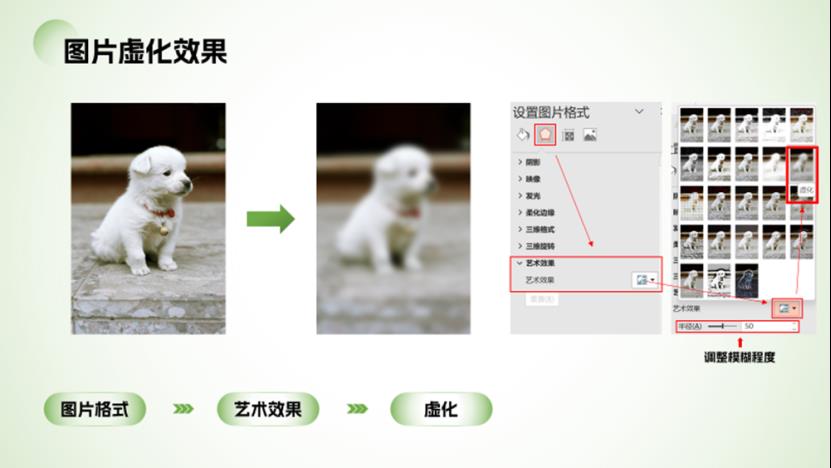
如上图所示,“图片格式”→“艺术效果”→“虚化效果”,数值越大图片越模糊。
它的妙用有以下几个:
1、给图片打马赛克
比如这页PPT,因为涉及到人物隐私,需要给眼睛部位打马赛克。

大部分人的方法是,先将照片发到手机上,然后用手机自带的图片功能打马赛克,然后再发送回电脑,如果图片太多,这样发来发去会比较麻烦。
但是在PPT中,用图片虚化的功能,只需要3步,就可以很轻松的实现。
第一步:原地复制一份图片
第二步:裁剪出需要打马赛克的部分

第三步:将裁剪的图片设置图片虚化效果(如果边缘太明显,可以适当的设置一些柔化边缘)

一分钟不用就搞定了。
2、做为背景丰富画面
比如这页火锅介绍PPT,想要有新意的排版怎么办?

将图片铺满整个画布,复制一层,将底层的图片设置图片虚化效果,上层的图片剪切出想要突出的部分,再加个手机样机,就变成了这样

再比如这页PPT,怎么排版才符合领导口中的“高大上”?
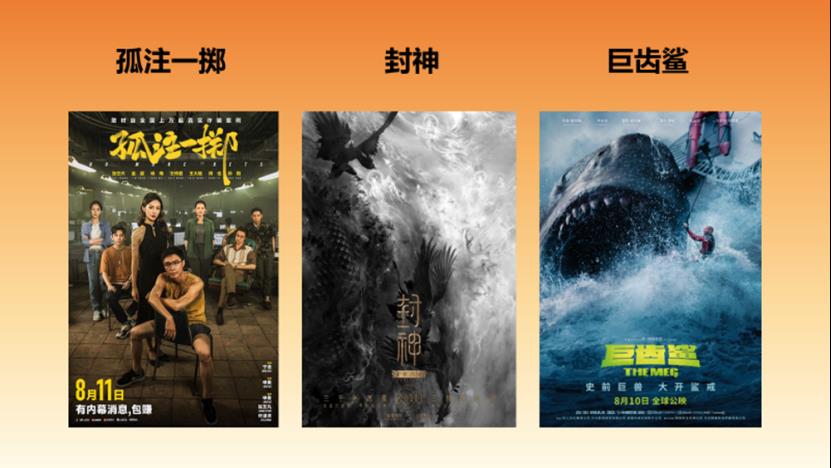
只需要将三幅海报放大,虚化后作为背景,档次立马提升了。
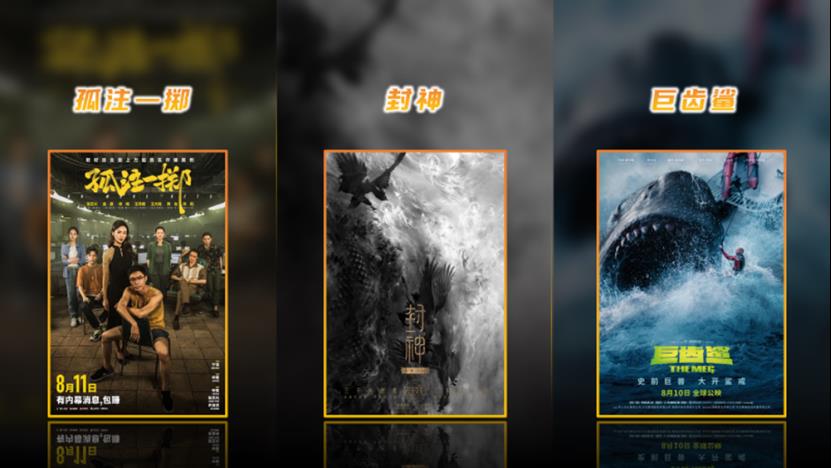
这种方法用在多图排版非常不错
3.作为承载文字的装饰框
还是这页PPT,这次想突出文字怎么办?

先将图片铺满整个画布,然后剪切出一部分进行图片虚化,然后将文字放上就搞定啦。

用这种方法还可以做一个简单又别具一格的封面
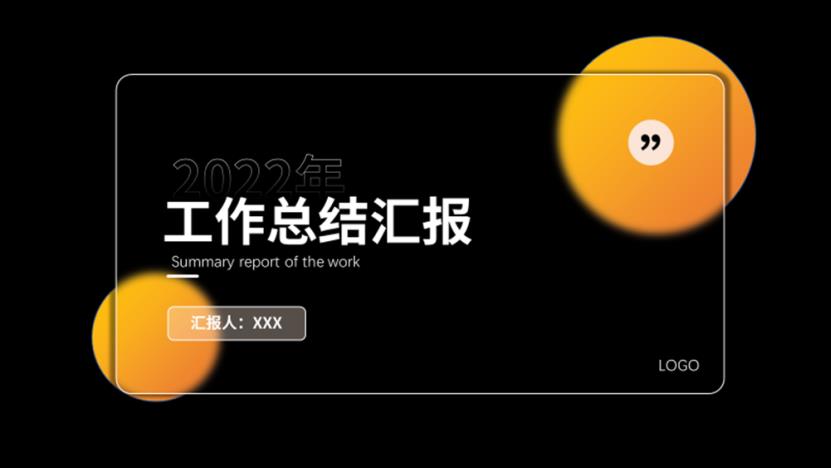
工作中的PPT讲究的就是效率,不需要太复杂的排版,只需要用最少的时间做出与众不同效果即可,以上3种方法熟练以后,只需要不到3分钟的时间,就可以让你的PPT卷过其他同事的PPT了。
本站部分文章来自网络或用户投稿,如无特殊说明或标注,均为本站原创发布。涉及资源下载的,本站旨在共享仅供大家学习与参考,如您想商用请获取官网版权,如若本站内容侵犯了原著者的合法权益,可联系我们进行处理。
